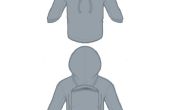Étape 1: préparation











Après avoir téléchargé les modèles en 3D format Soldworks, chaque fichier a été importé d’inventeur pour créer un fichier de pièce inventeur correspondant. Lorsque vous créez la partie en inventeur, il est important de commencer par le modèle mm pour assurer la compatibilité avec la trancheuse en ligne de braise.
Comme la cote z de la pièce augmente, couple supplémentaire est généré dans l’interface de tête-pièce de construction due à l’action de séparation de l’imprimante. Par la suite, j’ai ajouté le matériel de soutien pour l’ancrer davantage les boulons à la tête de la construction. Je n’ai pas n’importe quelle géométrie de soutien pour les noix, puisque le « aspect ratio » de ces pièces m’ont amené à croire que la surface de la pièce est suffisante pour permettre l’impression réussie. S’il est possible d’utiliser MeshMixer pour générer automatiquement des appuis pour Ember, j’ai créé manuellement géométrie de soutien pour les boulons dans Inventor. La géométrie de la prise en charge a été ajoutée à chaque modèle de boulon en créant une esquisse référencée contre la géométrie boulon qui a été ensuite extrudée et à motifs.
Après avoir préparé toutes les pièces détachées, j’ai utilisé des assemblys d’inventeur à disposition les pièces pour l’impression. J’ai commencé par créer une partie de l’inventeur pour représenter la surface du bâtiment de la braise. J’ai dessiné un rectangle limité aux dimensions de la surface du bâtiment (64mm dans la direction x et de 40mm dans la direction y) et il expulsé par 0,5 mm. La dimension z n’est pas importante, car cela n’est utilisé pour positionner les pièces dans le plan x-y. J’ai importé la surface du bâtiment stand-in et toutes les pièces dans un assemblage inventeur initié à partir du modèle de mm. J’ai limité la surface de chaque pièce que je voulais être en contact avec la tête de la construction au plan x-y de la surface du bâtiment stand-in. Cela mis efficacement toutes les parties contre le même système de référence z qui représente la surface de la tête build. Puis j’ai traîné tout simplement les pièces autour jusqu'à ce qu’elles étaient bien emballées au sein de la surface du bâtiment.
Il est important que les parties soient placés correctement par rapport à l’autre. C'est-à-dire, ils ont tous une surface commune à la même dimension z et le cadre englobant encapsulant toutes les pièces s’inscrit dans le volume de production de braise. Trancheuse en ligne de braise ne ressemble pas à la position absolue du modèle mais plutôt centres les ampleurs du modèle final dans le plan x-y de la surface du bâtiment et met le plan x-y avec la plus petite dimension z contre le chef de la construction.
Comme conséquence de la position relative effectuées par la trancheuse, si l'on veut positionner un élément à un emplacement spécifique dans le plan x-y de la surface du bâtiment, une petite particularité doit être ajoutée pour augmenter efficacement les limites du modèle final. Dans le cas des boulons, j’ai voulu minimiser la distance parcourue par les boulons plus petites par rapport à la fenêtre PDMS pendant le glissement en raison de leur nature délicate. Pour tenir compte de cette contrainte, j’ai placé les boulons plus petites sur le côté gauche (en regardant imprimante avec modèle tête en bas) de la surface du bâtiment et placé une petite bouteille dans le coin adverse pour s’assurer que la position des boulons par rapport à la tête de build soit préservée pendant le tranchage.
Après avoir placé les pièces, j’ai désactivé la partie construction de stand-in surfaces pour l’empêcher d’apparaître dans la sortie finale et exportés à l’assembly au format STL. Lors de l’exportation, il est nécessaire de modifier les unités de la STL exporté en millimètres en modifiant les options accessibles à partir de la boîte de dialogue Exporter après avoir choisi la STL comme format d’exportation. En outre, j’ai choisi le détail haut définition pour s’assurer que les tranches précises sont générés.